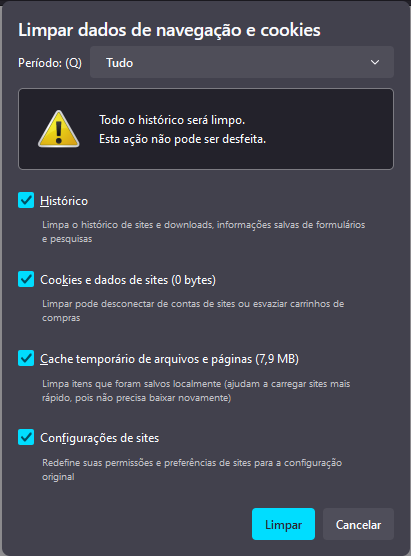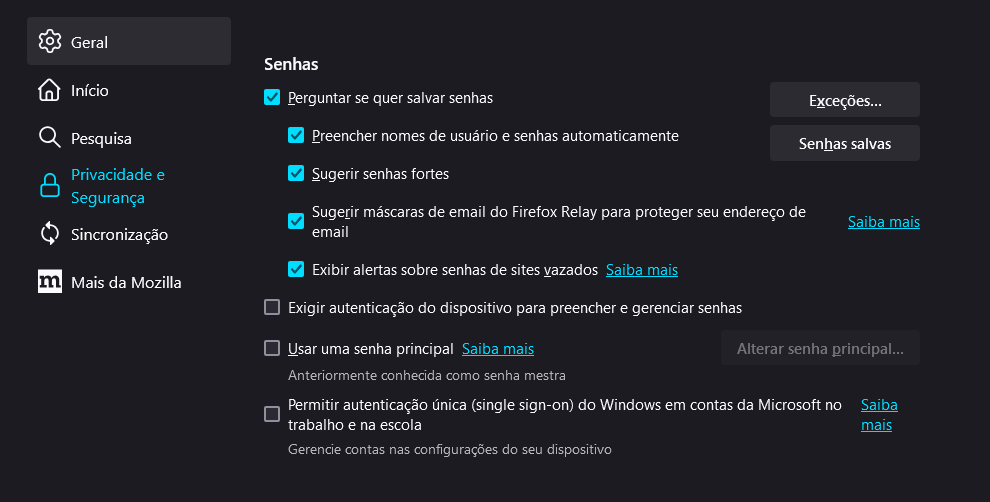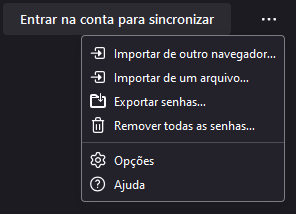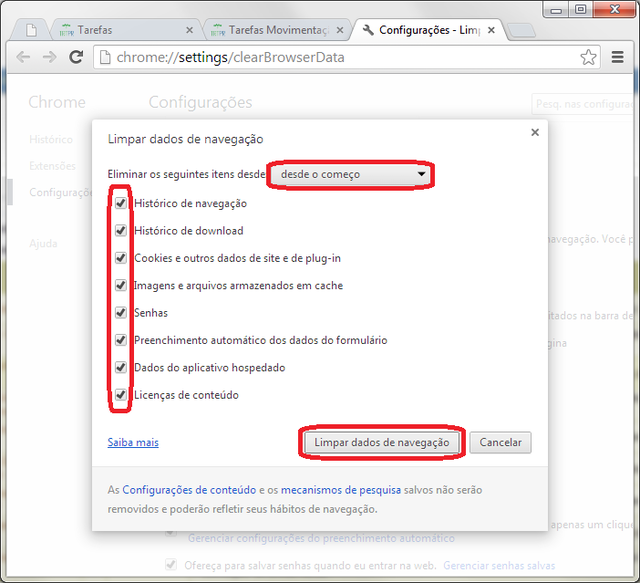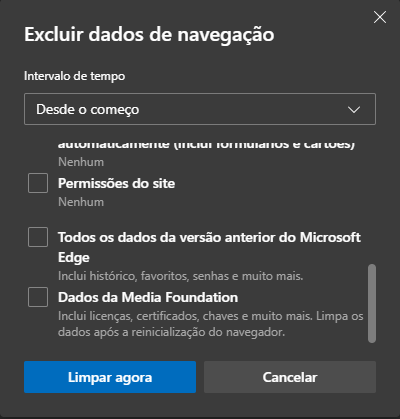Aberto:Software - Navegador - Limpeza de Cache, Cookies e Histórico: mudanças entre as edições
m (→Observações) |
(R250778) |
||
| Linha 5: | Linha 5: | ||
Para ir ao Menu Principal, que lista os principais tutoriais destinados ao usuário externo (Advogado, Perito, Parte em Processo ou Outro), clique [https://www.trt9.jus.br/cswiki/index.php?curid=1 AQUI].<br> | Para ir ao Menu Principal, que lista os principais tutoriais destinados ao usuário externo (Advogado, Perito, Parte em Processo ou Outro), clique [https://www.trt9.jus.br/cswiki/index.php?curid=1 AQUI].<br> | ||
Palavras-chave: Internet Explorer, IE, edge, Google Chrome, Mozilla Firefox. | |||
== Objetivo == | == Objetivo == | ||
Procedimento para exclusão de '''cookies''', '''memória cache''' e '''histórico''' nos navegadores usados no TRT. | Procedimento para exclusão de '''cookies''', '''memória cache''' e '''histórico''' nos navegadores usados no TRT. | ||
Este procedimento é útil quando há erro de acesso em aplicativos corporativos. | Este procedimento é útil quando há erro de acesso em aplicativos corporativos. | ||
== Procedimento == | == Procedimento == | ||
=== Cache === | === Cache === | ||
Há um comando que se aplica a qualquer navegador para a limpeza de memória cache, qual normalmente já soluciona grande parte das ocorrências por acúmulo de memória. | Há um comando que se aplica a qualquer navegador para a limpeza de memória cache, qual normalmente já soluciona grande parte das ocorrências por acúmulo de memória. | ||
| Linha 26: | Linha 26: | ||
=== Navegador Mozilla Firefox === | === Navegador Mozilla Firefox === | ||
==== Passo 1 ==== | ==== Passo 1 ==== | ||
Pressione '''Ctrl+Shift+Del''' no teclado. | |||
==== Passo 2 ==== | ==== Passo 2 ==== | ||
Selecione a opção '''Tudo'''; | Selecione a opção '''Tudo'''; | ||
| Linha 54: | Linha 52: | ||
:[https://support.mozilla.org/pt-BR/kb/excluir-historico-de-navegacao-pesquisa-download <span style="color:#9C6531">https://support.mozilla.org/pt-BR/kb/excluir-historico-de-navegacao-pesquisa-download</span>]<br /><br /> | :[https://support.mozilla.org/pt-BR/kb/excluir-historico-de-navegacao-pesquisa-download <span style="color:#9C6531">https://support.mozilla.org/pt-BR/kb/excluir-historico-de-navegacao-pesquisa-download</span>]<br /><br /> | ||
=== | |||
=== Remover Senhas Mozilla Firefox === | |||
==== Passo 1 ==== | ==== Passo 1 ==== | ||
No canto superior direito do navegador, clique nos três riscos para abrir o menu, localize a opção configuração. | |||
<table style="margin:auto;"><tr><td style="padding:0.5em; border: 2px solid navy;"> | |||
[[Arquivo:menu_firefox.png]] | |||
</td></tr></table> | |||
==== Passo 2 ==== | |||
No menu a esquerda, localize a opção '''Privacidade e Segurança'''. | |||
Role a tela para baixo até localizar o item '''Senhas'''. | |||
<table style="margin:auto;"><tr><td style="padding:0.5em; border: 2px solid navy;"> | <table style="margin:auto;"><tr><td style="padding:0.5em; border: 2px solid navy;"> | ||
[[ | [[Arquivo:menu_senhas_firefox.png]] | ||
</td></tr></table> | </td></tr></table> | ||
Clique em '''Senhas Salvas'''. | |||
==== Passo 3 ==== | |||
No canto superior direto da nova tela que abrir, clique nos três pontinhos. | |||
E selecione a opção remover todas as senhas. | |||
<table style="margin:auto;"><tr><td style="padding:0.5em; border: 2px solid navy;"> | <table style="margin:auto;"><tr><td style="padding:0.5em; border: 2px solid navy;"> | ||
[[Arquivo: | [[Arquivo:menu_remover_senhas_firefox.png]] | ||
</td></tr></table> | </td></tr></table> | ||
=== Navegador | |||
=== Navegador Google Chrome === | |||
==== Passo 1 ==== | ==== Passo 1 ==== | ||
Pressione '''Ctrl+Shift+Del''' no teclado. | |||
Os próximos passos podem variar conforme a versão do navegador Chrome. | |||
==== Passo 2 (Versões recentes do Chrome) ==== | |||
Em '''Avançado''', selecione a opção '''Todo o período'''; | |||
Marque as '''opções''' que deverão ser apagadas; | |||
Clique no botão '''Limpar dados'''. | |||
<table style="margin:auto;"><tr><td style="padding:0.5em; border: 2px solid navy;"> | <table style="margin:auto;"><tr><td style="padding:0.5em; border: 2px solid navy;"> | ||
[[ | [[File:ClipCapIt-210513-175857.PNG|720px]] | ||
</td></tr></table> | </td></tr></table> | ||
==== Passo 2 (Versões mais antigas) ==== | |||
Selecione a opção '''desde o começo'''; | |||
Marque as '''opções''' que deverão ser <b>apagadas</b>; | |||
Clique no botão '''Limpar dados de navegação'''. | |||
<table style="margin:auto;"><tr><td style="padding:0.5em; border: 2px solid navy;"> | <table style="margin:auto;"><tr><td style="padding:0.5em; border: 2px solid navy;"> | ||
[[Arquivo: | [[Arquivo:SoftwareNavegadorLimpezadeCookieseHistorico8.png|640px]] | ||
</td></tr></table> | </td></tr></table> | ||
==== Passo | === Navegador Microsoft Edge === | ||
==== Passo 1 ==== | |||
Pressione '''Ctrl+Shift+Del''' no teclado. | |||
==== Passo 2 ==== | |||
Em '''Intervalo de tempo''', selecione a opção '''Desde o começo'''; | |||
Marque as '''opções''' que deverão ser apagadas; | |||
Clique no botão '''Limpar agora'''. | |||
<table style="margin:auto;"><tr><td style="padding:0.5em; border: 2px solid navy;"> | <table style="margin:auto;"><tr><td style="padding:0.5em; border: 2px solid navy;"> | ||
[[ | [[File:limpar_dados_edge.png|720px]] | ||
</td></tr></table> | </td></tr></table> | ||
=== Mozilla Firefox === | === Suporte Mozilla Firefox === | ||
* [https://support.mozilla.org/pt-BR/kb/como-limpar-cache-firefox Suporte da Mozilla: Como limpar o cache do Firefox] | * [https://support.mozilla.org/pt-BR/kb/como-limpar-cache-firefox Suporte da Mozilla: Como limpar o cache do Firefox] | ||
* [https://support.mozilla.org/pt-BR/kb/excluir-historico-de-navegacao-pesquisa-download | * [https://support.mozilla.org/pt-BR/kb/excluir-historico-de-navegacao-pesquisa-download Suporte da Mozilla: Como Excluir o Histórico de Navegação, Pesquisa e Downloads] | ||
[[Categoria:SAGG v201802 - Software - Configuração]] | [[Categoria:SAGG v201802 - Software - Configuração]] | ||
[[Categoria:SAGG v201802 - Software - Orientações]] | [[Categoria:SAGG v201802 - Software - Orientações]] | ||
[[Categoria:Procedimentos com revisão solicitada para | [[Categoria:Procedimentos com revisão solicitada para Janeiro de 2026]] | ||
[[Categoria:Procedimentos em construção]] | |||
Edição das 13h09min de 22 de janeiro de 2025
Para compartilhar esta página, copie e cole as seguintes informações:
- CSWiki | Software - Navegador - Limpeza de Cache, Cookies e Histórico
- https://www.trt9.jus.br/cswiki/index.php?curid=4641
Para ir ao Menu Principal, que lista os principais tutoriais destinados ao usuário externo (Advogado, Perito, Parte em Processo ou Outro), clique AQUI.
Palavras-chave: Internet Explorer, IE, edge, Google Chrome, Mozilla Firefox.
Objetivo
Procedimento para exclusão de cookies, memória cache e histórico nos navegadores usados no TRT.
Este procedimento é útil quando há erro de acesso em aplicativos corporativos.
Procedimento
Cache
Há um comando que se aplica a qualquer navegador para a limpeza de memória cache, qual normalmente já soluciona grande parte das ocorrências por acúmulo de memória.
Com o navegador aberto, pressione as teclar CTRL + F5. A página será recarregada sem dados desnecessários que estavam acumulados.
Para casos onde esta solução não se aplique, siga os passos abaixo:
Passo 1
Pressione Ctrl+Shift+Del no teclado.
Passo 2
Selecione a opção Tudo;
Marque as opções que serão excluídas.
Clique no botão Limpar agora.
Orientações mais detalhadas podem ser obtidas no sítio oficial de suporte do Mozilla Firefox:
- Suporte da Mozilla: Como limpar o cache do Firefox
- https://support.mozilla.org/pt-BR/kb/como-limpar-cache-firefox
- Suporte da Mozilla: Como Excluir o Histórico de Navegação, Pesquisa e Downloads
- https://support.mozilla.org/pt-BR/kb/excluir-historico-de-navegacao-pesquisa-download
Remover Senhas Mozilla Firefox
Passo 1
No canto superior direito do navegador, clique nos três riscos para abrir o menu, localize a opção configuração.
Passo 2
No menu a esquerda, localize a opção Privacidade e Segurança.
Role a tela para baixo até localizar o item Senhas.
Clique em Senhas Salvas.
Passo 3
No canto superior direto da nova tela que abrir, clique nos três pontinhos.
E selecione a opção remover todas as senhas.
Passo 1
Pressione Ctrl+Shift+Del no teclado.
Os próximos passos podem variar conforme a versão do navegador Chrome.
Passo 2 (Versões recentes do Chrome)
Em Avançado, selecione a opção Todo o período;
Marque as opções que deverão ser apagadas;
Clique no botão Limpar dados.
Passo 2 (Versões mais antigas)
Selecione a opção desde o começo;
Marque as opções que deverão ser apagadas;
Clique no botão Limpar dados de navegação.
Passo 1
Pressione Ctrl+Shift+Del no teclado.
Passo 2
Em Intervalo de tempo, selecione a opção Desde o começo;
Marque as opções que deverão ser apagadas;
Clique no botão Limpar agora.